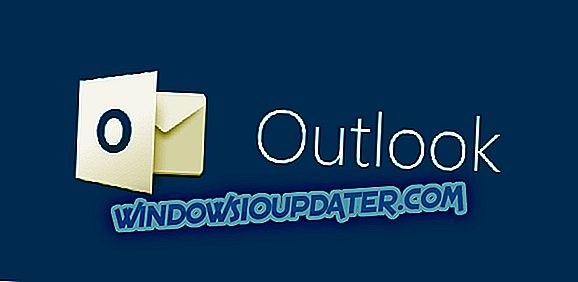Oavsett om du försöker ansluta din HP-skrivare till din Windows-dator för första gången eller efter ren installation, måste du installera HP Printer-drivrutinen först för att komma igång med utskriftsprocessen.
Precis som de flesta hårdvaranheter, behöver HP-skrivaren först att du installerar lämpliga drivrutiner först.
Ibland kan drivrutinerna automatiskt installera sig efter att ha anslutit skrivaren via USB-kabeln andra gånger. Det kan hända att du behöver ladda ner den specifika skrivardrivrutinen och installera den manuellt.
I båda situationer är processen med att installera HP-skrivare enkel och tar inte längre än några minuter.
Men för vissa användare kan saker bli komplicerade. Vissa användare har rapporterat att Windows-datorn visar ett dödligt fel när du installerar HP-skrivardrivrutiner.
Detta händer vanligtvis om datorn inte upptäcker skrivardrivrutinen. Det finns ett par sätt att åtgärda det här felet och få skrivaren att fungera igen.
I den här artikeln har jag listat alla möjliga HP-felaktiga felproblem och några få snabba lösningar för att åtgärda felet.